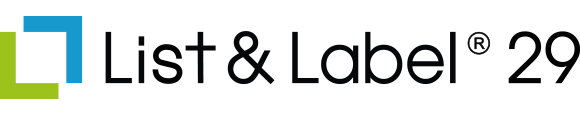
Für die Verwendung von List & Label unter .NET stehen diverse Komponenten zur Verfügung, die die Erstellung von Berichten auf der .NET-Plattform so einfach wie möglich machen. Diese Dokumentation zeigt die wichtigsten Schritte, um schnell und produktiv mit List & Label zu arbeiten und liefert wertvolle Hinweise und Informationen über die Funktionsweisen.
Die notwendigen List & Label .NET Assemblies werden für das .NET Framework 4.8 wie auch für .NET 8/.NET 9/.NET 10 bereitgestellt. Für eine einfache und schnelle Integration stehen in Visual Studio Nuget Packages zur Verfügung. Das Kapitel .NET-Systemarchitektur gibt zusätzlich einen Überblick zum Aufbau und zur internen Struktur von List & Label.
Update-Hinweise
Wichtige Hinweise zur Aktualisierung der List & Label .NET Assemblies in eigenen Anwendungen und Neuerungen/Änderungen zur neuen Version finden sich in der Programmierer-Referenz.
Tutorial
Es werden die ersten wichtigen Schritte mit List & Label gezeigt, um schnell und einfach List & Label in eigene .NET-Anwendungen zu integrieren und zu verwenden.
Integration in Microsoft Visual Studio
Die List & Label-.NET-Komponente wird automatisch in Microsoft Visual Studio eingebunden. Für andere Programmierumgebungen oder bei einer Neuinstallation der Entwicklungsumgebung kann dies auch manuell erfolgen. Die Komponenten liegen als Assembly im Verzeichnis "..\Beispiele\Microsoft .NET\" der List & Label Installation. Die Einbindung geschieht folgendermaßen:
- Menüleiste Extras > Toolboxelemente auswählen (Wenn Sie Microsoft Visual Studio Express verwenden, müssen Sie möglicherweise zunächst die Experteneinstellungen unter Extras > Einstellungen > Expertenmodus aktivieren, damit dieser Menüpunkt zur Verfügung steht.)
- Reiter .NET Framework Komponenten wählen
- Schaltfläche Durchsuchen... klicken
- combit.ListLabel31.dll auswählen
Nun können die List & Label-Komponenten wie üblich per Drag & Drop aus der Toolbox auf eine Form gezogen werden. Über das Eigenschaftsfenster können die einzelnen Eigenschaften bearbeitet und Ereignisbehandlungen eingefügt werden.
Visual Studio Help Viewer Integration
Bitte beachten Sie die folgenden Punkte:
- Die Option 'In Help Viewer starten' muss unter 'Hilfe > Hilfeeinstellungen festlegen' aktiviert sein
- Die Manifest-Datei 'helpcontentsetup.msha' besitzt die Sprache der List & Label Installation und muss zur Spache von Visual Studio passen
Um die List & Label .NET Hilfe in den Microsoft Help Viewer 2.0/2.1/2.2 zu integrieren gehen Sie bitte wie folgt vor:
- Öffnen Sie Visual Studio
- Wählen Sie 'Hilfe > Hilfeinhalt hinzufügen und entfernen' um das 'Inhalt verwalten' Fenster aufzurufen
- Wählen Sie den Punkt 'Datenträger' als 'Installationsquelle'
- Betätigen Sie die Schaltfläche 'Durchsuchen' und navigieren Sie zum Unterverzeichnis 'Dokumentation' Ihrer List & Label Installation
- Wählen Sie dort die Manifest-Datei 'helpcontentsetup.msha' aus und betätigen Sie die Schaltfläche 'Öffnen'
- Zurück im 'Inhalt verwalten' Fenster sehen Sie alle verfügbaren Hilfedateien und auch den Eintrag 'List & Label .NET'; wählen Sie hier 'Hinzufügen'
- Betätigen Sie nun die Schaltfläche 'Aktualisieren' um die Hilfe in den Microsoft Help Viewer zu integrieren
- Bestätigen Sie die digital signierte Hilfe im Dialog 'Sicherheitswarnung' mit 'Ja'
- Nach der Aktualisierung der lokalen Bibliothek ist die Integration der Hilfe abgeschlossen. Nun können Sie jederzeit die List & Label .NET Hilfe verwenden, indem Sie in Visual Studio F1 drücken.
Um die List & Label .NET Hilfe wieder aus dem Microsoft Help Viewer zu entfernen, gehen Sie bitte wie oben beschrieben vor und wählen stattdessen den Punkt 'Entfernen'.
Komponenten
Im Reiter "combit LL31" in der Toolbox finden sich nach der Installation die folgenden Komponenten:
| Komponente | Beschreibung |
| ListLabel | Die wichtigste Komponente. In dieser sind alle zentralen Funktionen wie Druck, Design und Export vereinigt. |
| DataSource | Eine Komponente, die als Datenquelle direkt an eine ListLabel-Instanz gebunden werden kann. |
| DesignerControl | Eine Komponente zur Anzeige des Designers in Ihrer eigenen Winform. |
| ListLabelRTFControl | Eine RTF-Editor-Komponente zur Verwendung in eigenen Formularen. |
| ListLabelPreviewControl | Ein Vorschau-Control, das ebenfalls in eigenen Formularen verwendet werden kann und z.B. den Direktexport nach PDF unterstützt. |
| ListLabelDocument | Eine Ableitung von PrintDocument. Mit dieser lassen sich auch die .NET-eigenen Preview-Klassen zur Anzeige von List & Label Vorschaudateien verwenden. |
| DesignerControl | Ein ASP.NET-Control zur Anzeige von Vorschaudateien in einer Vielzahl von Browsern. |